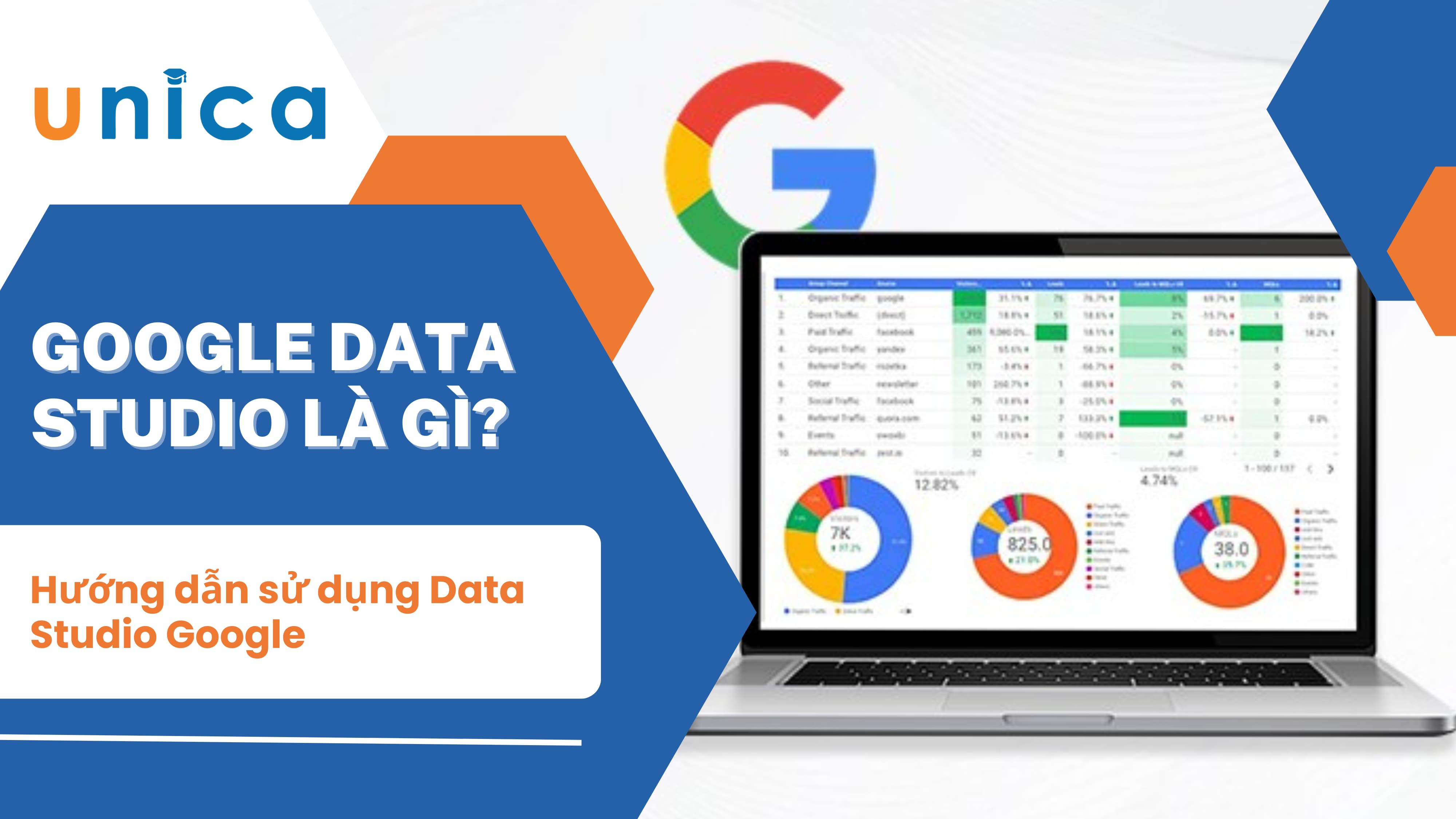Trong phân tích dữ liệu, Tableau được biết đến với tư cách là một công cụ trực quan hóa giúp biến đổi những con số khô khan thành biểu đồ sinh động và dễ hiểu. Từ đó, hỗ trợ mọi người ra quyết định nhanh chóng giúp tối ưu hóa quy trình kinh doanh. Tableau ra đời giúp thay đổi cách doanh nghiệp nhìn nhận và tiếp nhận dữ liệu. Bài viết dưới đây sẽ giúp bạn hiểu rõ về Tableau là gì? Cách cài đặt và sử dụng? Mời bạn đọc tham khảo nhé.
Tableau là gì?
Tableau là một phần mềm trực quan hóa dữ liệu (data visualization) được phát triển mạnh mẽ nhất hiện nay, Tableau thường được sử dụng nhiều nhất trong lĩnh vực Business Intelligence (BI). Chức năng chính của nó là cho phép người dùng biến dữ liệu thô thành các biểu đồ, bảng điều khiển và báo cáo trực quan, sinh động. Tableau được phát triển nhằm hỗ trợ quá trình phân tích và ra quyết định dựa trên dữ liệu, Tableau giúp người dùng dễ dàng truy cập, xử lý và trình bày thông tin một cách hiệu quả.
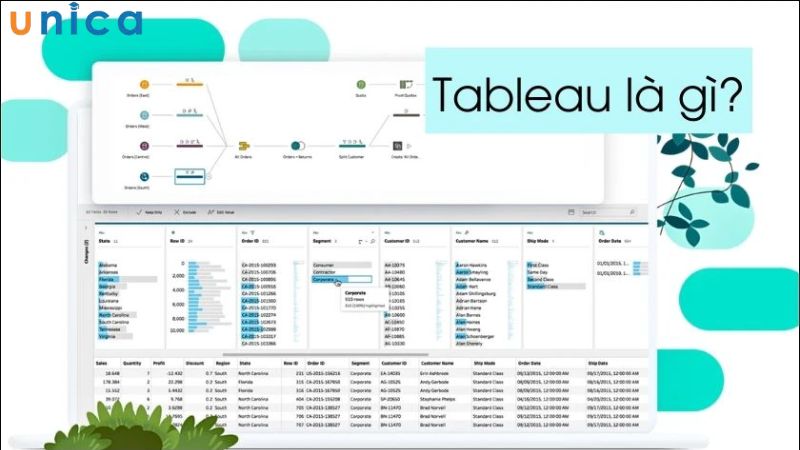
Tableau là gì?
Tableau có thể kết nối với nhiều nguồn dữ liệu khác nhau như: Excel, SQL Server, Google Sheets và các nền tảng đám mây như: Google BigQuery hay Amazon Redshift. Ngoài ra, Tableau còn hỗ trợ cả phân tích thời gian thực (real-time analysis) lẫn xây dựng báo cáo định kỳ và cho phép chia sẻ dữ liệu một cách an toàn trong nội bộ tổ chức hoặc công khai qua Tableau Public.
Với giao diện kéo – thả trực quan và khả năng xử lý dữ liệu mạnh mẽ, Tableau trở thành một trong những công cụ BI được ưa chuộng nhất hiện nay trong các lĩnh vực như: tài chính, marketing, y tế, giáo dục và sản xuất.
Tính năng nổi bật của Tableau
Tableau sở hữu hàng loạt tính năng mạnh mẽ giúp doanh nghiệp khai thác tối đa giá trị từ dữ liệu. Dưới đây là những tính năng nổi bật khiến Tableau trở thành “trợ thủ đắc lực” trong lĩnh vực phân tích và quản trị dữ liệu:
-
Quản lý siêu dữ liệu (Metadata Management): Dễ dàng tổ chức và kiểm soát siêu dữ liệu, đảm bảo tính nhất quán khi truy xuất từ nhiều nguồn khác nhau.
-
Hỗ trợ phân tích dữ liệu Big Data: Kết nối và xử lý dữ liệu từ các hệ thống lớn như Hadoop, Google BigQuery, Amazon Redshift,... với tốc độ nhanh chóng.
-
Xây dựng Business Dashboard dễ dàng: Giao diện kéo – thả trực quan, không cần kỹ năng lập trình, giúp tạo các bảng điều khiển sinh động và trực tiếp theo dõi hiệu suất.
-
Khám phá dữ liệu doanh nghiệp: Cho phép phân tích sâu, tương tác với dữ liệu để phát hiện vấn đề, cơ hội và xu hướng tiềm ẩn.
-
Tạo câu chuyện dữ liệu (Data Stories): Kết nối các biểu đồ và phân tích thành một chuỗi trình bày logic, lý tưởng để trình bày kết quả kinh doanh.
-
Trực quan hóa dữ liệu mạnh mẽ: Cung cấp đa dạng biểu đồ (cột, đường, tròn, bản đồ nhiệt,...), giúp truyền đạt dữ liệu dễ hiểu và sinh động.
-
Phân tích dữ liệu mạng xã hội: Kết nối với các nền tảng như Facebook, Twitter để theo dõi tương tác, hiệu quả chiến dịch và xu hướng người dùng.
-
Xây dựng bản đồ (Geographical Mapping): Hiển thị dữ liệu theo khu vực địa lý để phân tích vùng miền, thị trường hoặc địa điểm phân phối.
-
Hỗ trợ thiết bị di động: Dashboard được tối ưu trên điện thoại và tablet, giúp người dùng theo dõi dữ liệu mọi lúc, mọi nơi.
-
Tích hợp ngôn ngữ R: Hỗ trợ phân tích thống kê chuyên sâu, mô hình dự đoán và tính toán nâng cao thông qua tích hợp với R.
-
Phân tích khảo sát: Nhập và xử lý dữ liệu khảo sát từ Google Forms, SurveyMonkey,... để đánh giá hành vi và mức độ hài lòng khách hàng.
-
Phân tích theo thời gian (Time Series Analysis): Theo dõi và dự đoán xu hướng theo thời gian với biểu đồ đường, Gantt và công cụ dự báo.
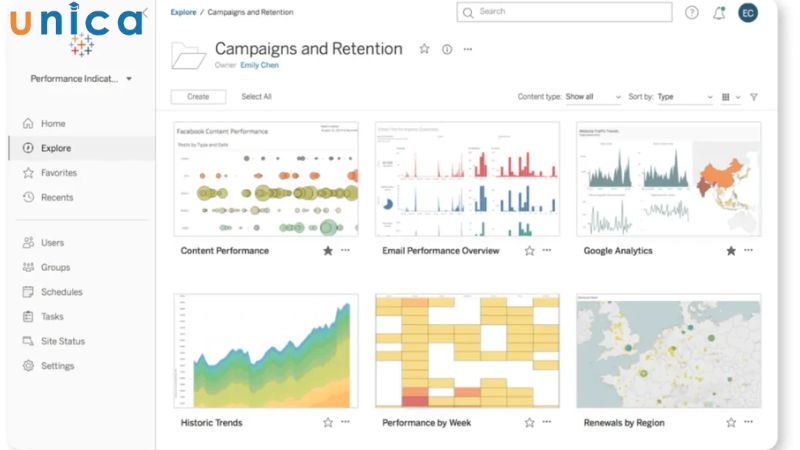
Tableau sở hữu hàng loạt tính năng mạnh mẽ giúp doanh nghiệp khai thác tối đa giá trị từ dữ liệu
Cơ chế hoạt động của Tableau
Tableau hoạt động dựa trên sự kết hợp giữa phân tích dữ liệu, khai thác dữ liệu và các công cụ hỗ trợ trong hệ thống Business Intelligence nhằm giúp doanh nghiệp đưa ra quyết định dựa trên cơ sở dữ liệu thực tế. Cụ thể cơ chế hoạt động của Tableau như sau:
-
Đầu tiên, Tableau cho phép người dùng kết nối với nhiều nguồn dữ liệu khác nhau như: Excel, cơ sở dữ liệu SQL, dịch vụ đám mây (Google BigQuery, Amazon Redshift, v.v.) để truy xuất và tập hợp thông tin.
-
Sau đó, dữ liệu được xử lý, tổng hợp và làm sạch để phục vụ cho các bước phân tích tiếp theo.
Với giao diện kéo thả trực quan, người dùng có thể dễ dàng xây dựng các biểu đồ, bảng điều khiển và bản đồ dữ liệu chỉ trong vài thao tác đơn giản. Ngoài ra, Tableau còn hỗ trợ tích hợp với các ngôn ngữ như R hoặc Python để thực hiện các phân tích nâng cao, mô hình dự đoán hay thống kê chuyên sâu.
Vai trò của Tableau trong phân tích dữ liệu
Trong bối cảnh nhu cầu phân tích dữ liệu ngày càng tăng cao, đặc biệt là ở các doanh nghiệp quy mô lớn, Tableau đóng vai trò như một công cụ chiến lược giúp tối ưu hóa quá trình xử lý và trực quan hóa dữ liệu. Cụ thể vai trò của Tableau là gì? Dưới đây chúng tôi sẽ chia sẻ cho bạn:
-
Tối ưu hóa quá trình phân tích dữ liệu: Tableau giúp giảm thiểu thời gian và công sức cần thiết cho việc phân tích dữ liệu bằng cách trực quan hóa dữ liệu phức tạp thành các biểu đồ dễ hiểu và bảng điều khiển.
-
Hỗ trợ ra quyết định chính xác: Tableau cung cấp cái nhìn sâu sắc về dữ liệu, giúp người dùng so sánh, đánh giá và đưa ra các quyết định chính xác hơn dựa trên thông tin thực tế.
-
Tăng hiệu quả hơn báo cáo truyền thống: Khác với các báo cáo truyền thống, Tableau giúp hiển thị dữ liệu theo thời gian thực, giảm thiểu việc làm báo cáo thủ công và đem lại sự hiệu quả cao hơn.
-
Phân tích dữ liệu theo thời gian thực: Tableau cho phép theo dõi và phân tích dữ liệu ngay lập tức, giúp các nhà quản lý đưa ra các quyết định kịp thời và chính xác.
-
Tích hợp dữ liệu từ nhiều nguồn: Tableau có thể kết nối với nhiều hệ thống và nguồn dữ liệu khác nhau, giúp tổng hợp thông tin từ các phần mềm hoặc cơ sở dữ liệu khác nhau vào một giao diện thống nhất.
-
Dễ dàng tạo báo cáo và chia sẻ: Các báo cáo và bảng điều khiển có thể được chia sẻ dễ dàng giữa các bộ phận trong doanh nghiệp, nâng cao khả năng cộng tác và trao đổi thông tin.

Tableau giống như công cụ chiến lược giúp tối ưu hóa quá trình xử lý và trực quan hóa dữ liệu
Ai nên sử dụng Tableau?
Tableau là một công cụ Business Intelligence mạnh mẽ và linh hoạt, vì vậy nó được ứng dụng rất nhiều trong công việc. Dưới đây là những đối tượng nên sử dụng Tableau để hỗ trợ tối ưu công việc của mình.
-
Nhà quản lý và lãnh đạo doanh nghiệp: Tableau giúp cung cấp cái nhìn tổng quan và trực quan về hiệu suất hoạt động, từ đó hỗ trợ đưa ra quyết định chiến lược nhanh chóng và chính xác.
-
Nhân viên kinh doanh và tiếp thị: Công cụ này giúp phân tích hành vi khách hàng, hiệu quả chiến dịch, xu hướng thị trường, từ đó tối ưu hóa chiến lược bán hàng và marketing.
-
Chuyên viên phân tích dữ liệu: Với khả năng trực quan hóa mạnh mẽ, Tableau là trợ thủ đắc lực trong việc xử lý, phân tích và trình bày dữ liệu một cách trực quan và dễ hiểu.
-
Nhà nghiên cứu và khoa học dữ liệu: Tableau hỗ trợ trực quan hóa dữ liệu nghiên cứu, giúp diễn giải kết quả một cách sinh động và dễ chia sẻ với các bên liên quan.
-
Các doanh nghiệp và tổ chức ở mọi quy mô: Từ startup đến tập đoàn lớn, Tableau có thể tùy chỉnh và mở rộng để phù hợp với nhu cầu phân tích và quản trị dữ liệu của từng tổ chức.
-
Nhà phát triển và chuyên viên IT: Tableau cho phép tích hợp với nhiều nguồn dữ liệu khác nhau, hỗ trợ xây dựng các ứng dụng phân tích trực quan hóa, tăng khả năng tùy biến và phát triển giải pháp BI.
-
Sinh viên và giảng viên ngành dữ liệu: Đây là công cụ lý tưởng cho mục đích giảng dạy, học tập và nghiên cứu trong các lĩnh vực như phân tích dữ liệu, thống kê, hoặc Business Intelligence.
Ưu điểm, nhược điểm của Tableau
Cũng như những phần mềm trực quan hóa dữ liệu khác, Tableau tồn tại cả ưu điểm và nhược điểm, cụ thể như sau:
Ưu điểm của Tableau
-
Hình ảnh trực quan sinh động: Tableau cho phép tạo ra các biểu đồ, bản đồ và dashboard đẹp mắt, trực quan và dễ hiểu. Người dùng có thể dễ dàng chuyển đổi giữa nhiều dạng hiển thị để phân tích dữ liệu từ các góc độ khác nhau.
-
Khả năng phân tích chuyên sâu: Tableau hỗ trợ người dùng khám phá dữ liệu từ nhiều chiều, đặt các câu hỏi "what-if" (nếu như) và mô phỏng các kịch bản dự đoán. Nhờ đó, doanh nghiệp có thể đưa ra quyết định chính xác và kịp thời.
-
Thân thiện với người dùng: Với giao diện kéo – thả đơn giản, Tableau phù hợp cả với những người không có nền tảng kỹ thuật hay kiến thức lập trình. Việc sử dụng Tableau rất trực quan và dễ tiếp cận.
-
Hỗ trợ đa dạng nguồn dữ liệu: Tableau có thể kết nối với nhiều loại dữ liệu khác nhau như: dữ liệu đám mây, dữ liệu lớn (Big Data), cơ sở dữ liệu truyền thống và phi quan hệ. Điều này giúp tổ chức tổng hợp dữ liệu một cách toàn diện.
-
Triển khai dễ dàng: So với các công cụ BI khác như: Python, Domo hay Business Objects, Tableau dễ học hơn và nhanh chóng triển khai vào quy trình phân tích dữ liệu mà không cần kỹ năng lập trình phức tạp.
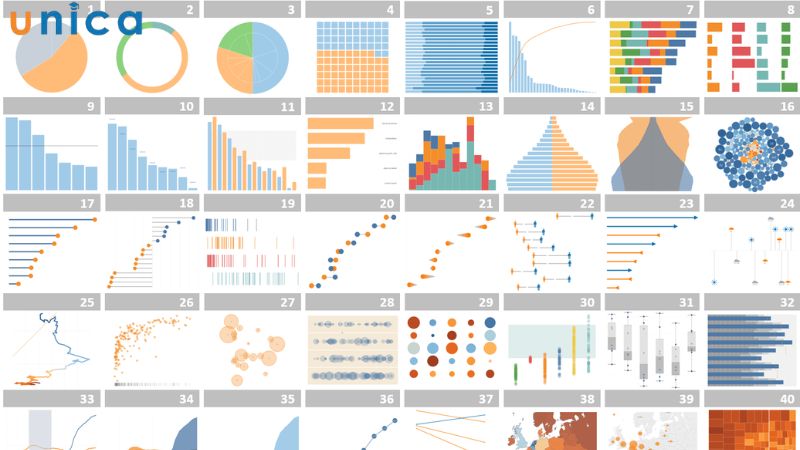
Tableau giúp tạo ra các biểu đồ, bản đồ và dashboard đẹp mắt
Nhược điểm của Tableau
-
Không tự động làm mới báo cáo: Tableau không hỗ trợ tính năng lập lịch tự động cập nhật báo cáo. Điều này có nghĩa là người dùng phải thao tác thủ công để làm mới dữ liệu ở phần back-end mỗi khi cần.
-
Tùy chỉnh định dạng mất thời gian: Tableau giới hạn việc hiển thị bảng ở mức 16 cột và không cho phép áp dụng định dạng có điều kiện hàng loạt. Người dùng buộc phải định dạng thủ công cho từng trường dữ liệu riêng lẻ, gây tốn thời gian và công sức.
-
Chi phí đầu tư cao: Mặc dù không phải phần mềm đắt nhất trong lĩnh vực BI, nhưng chi phí sử dụng Tableau vẫn là một rào cản đối với các doanh nghiệp vừa và nhỏ. Bên cạnh chi phí phần mềm, việc triển khai, bảo trì và đào tạo cũng đòi hỏi ngân sách đáng kể.
Hướng dẫn cách cài đặt Tableau
Để cài đặt phần mềm Tableau về sử dụng bạn hãy thực hiện theo các bước sau:
Bước 1: Đầu tiên truy cập vào đường link https://www.tableau.com/support/releases để mở trang ghi chú tải xuống. Sau đó, chọn phiên bản bạn muốn tải xuống phù hợp.
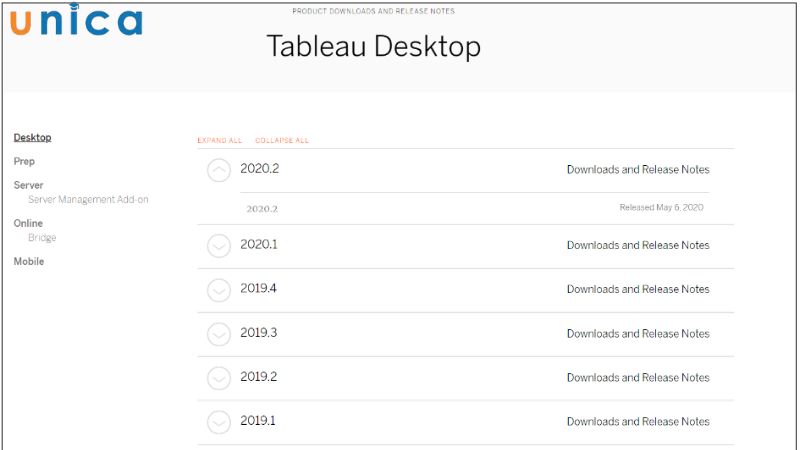
Chọn phiên bản muốn tải xuống phù hợp
Bước 2: Tiếp theo bạn chọn tùy chọn phiên bản bằng cách chọn vào “DOWNLOAD TABLEAU DESKTOP” và chọn hệ điều hành mà bạn đang sử dụng.
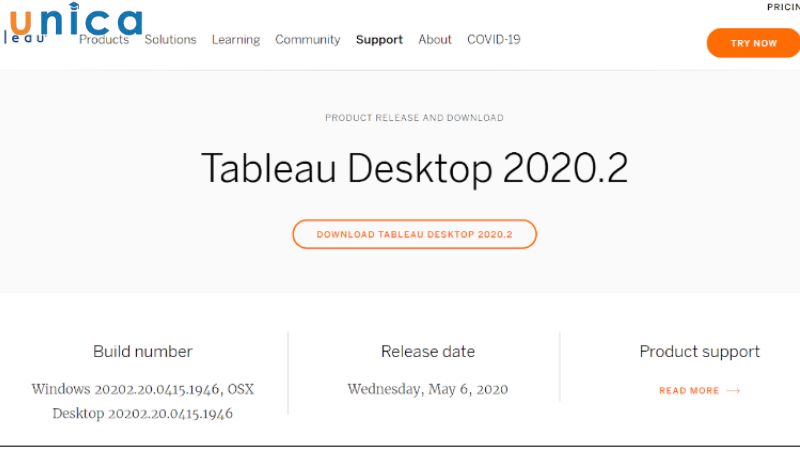
Chọn “DOWNLOAD TABLEAU DESKTOP”
Bước 3: Đợi để tệp tải xuống, sau khi tải xuống xong thì cài đặt nó và khởi chạy. Trong quá trình khởi chạy, giao diện sẽ hiển thị biểu mẫu đăng ký Tableau, đây chính là chỗ bạn đăng ký và bắt đầu kích hoạt sản phẩm của mình.
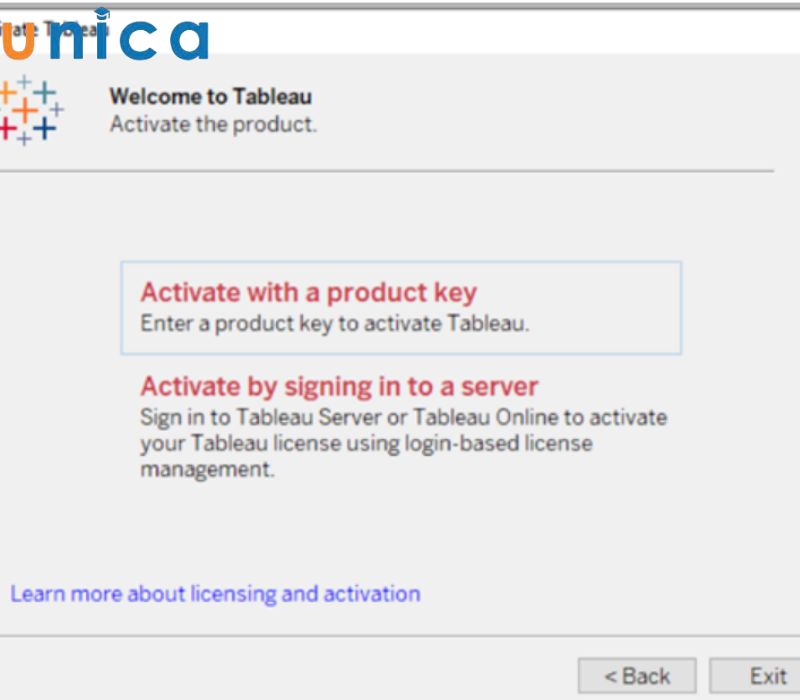
Tiếp tục cài đặt phần mềm
Bước 4: Cuối cùng, nhập mã khóa sản phẩm hoặc đăng nhập vào Máy chủ Tableau hoặc truy cập Tableau Online để kích hoạt giấy phép Tableau của bạn. Sau khi kích hoạt thành công thì bạn có thể bắt đầu sử dụng phần mềm.
Hướng dẫn cách sử dụng phần mềm Tableau
Sau khi đã tải và cài đặt phần mềm Tableau thành công thì bạn có thể bắt đầu sử dụng phần mềm. Cách sử dụng Tableau như sau:
Tạo trực quan hoá
Dưới đây là bảng chứa các dữ liệu doanh thu và lợi nhuận của các danh mục sản phẩm phụ khác nhau ở các khu vực khác nhau.
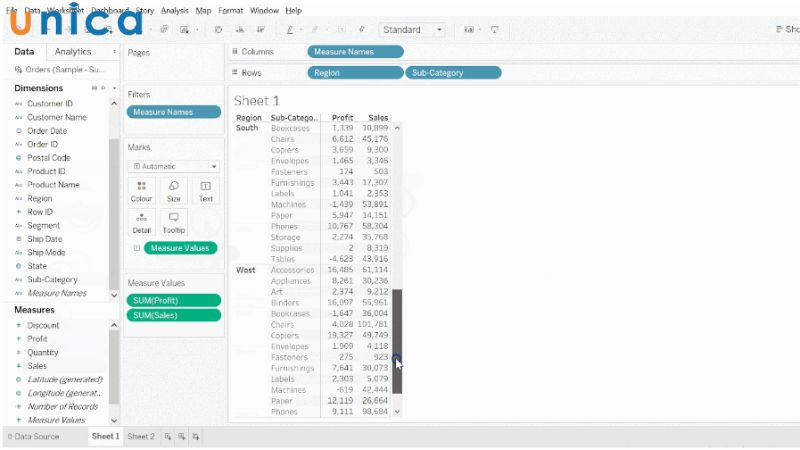
Bảng chứa các dữ liệu
Biểu đồ thanh ngang bên dưới sẽ hiển thị doanh số của các danh mục sản phẩm phụ khác nhau kết hợp với màu sắc của các thanh biểu thị lợi nhuận. Trục bán hàng được sắp xếp theo thứ tự giảm dần, sau đó thay đổi màu của các thanh thành màu khác.
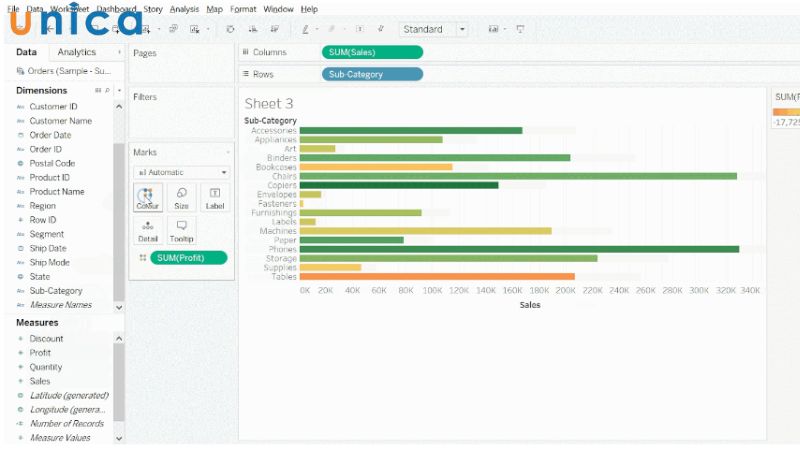
Biểu đồ thanh ngang có màu sắc biểu thị
Tại bảng này ta thấy Điện thoại đạt doanh thu cao nhất nhưng máy Photocopy mới mang lại lợi nhuận cao nhất.
Biểu đồ thanh dạng cột cạnh nhau sẽ được sử dụng để trực quan hóa doanh thu và lợi nhuận của các danh mục sản phẩm phụ khác nhau.
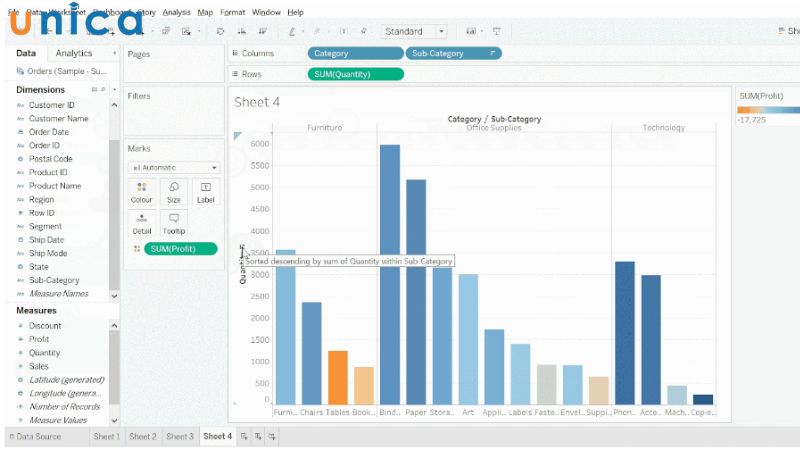
Biểu đồ dạng thanh
Biểu đồ trục kép có chức năng phân tích doanh thu và lợi nhuận theo từng tháng đặt hàng. Trường ngày đặt hàng được kéo vào giá đỡ cột và trường lợi nhuận ở góc bên phải (hình chữ nhật màu xanh lá cây). Đồng bộ hóa trục lợi nhuận và thay đổi doanh số bán hàng thành dạng thanh.
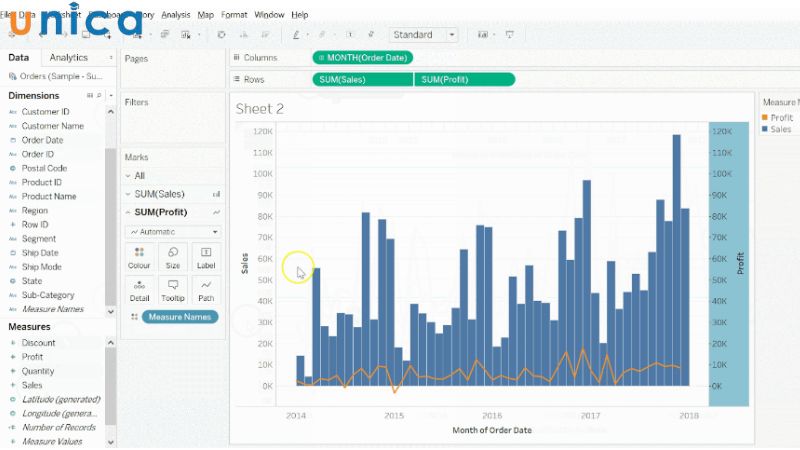
Biểu đồ trục kép
Tại biểu đồ này ta thấy tháng 11 là tháng có số lượng bán hàng cao nhất còn tháng 1 thì có ít nhất.
Biểu đồ trục hỗn hợp được sử dụng để so sánh hai giá trị đo được trên cùng một trục
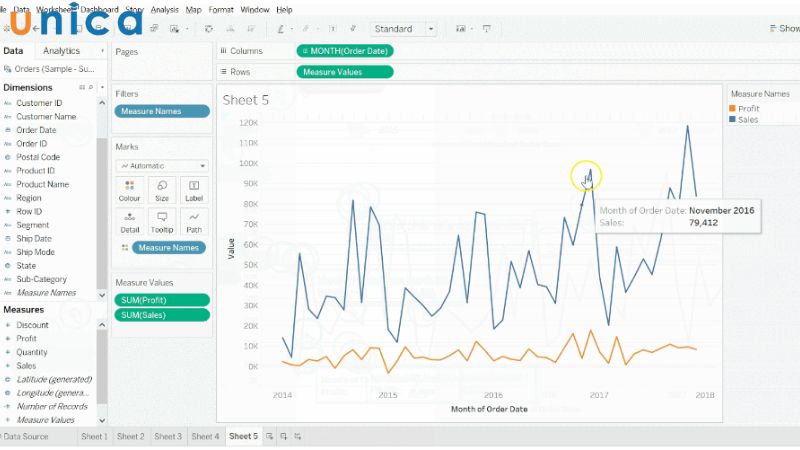
Biểu đồ trục hỗn hợp
Biểu đồ trục hỗn hợp cũng cho phép người dùng dự báo dữ liệu để đưa ra được những dự đoán trong tương lai. Chuyển đến ngăn phân tích và click đúp vào dự báo.
Bảng highlight hiển thị trong Tableau giúp người dùng so sánh dữ liệu bằng màu sắc.
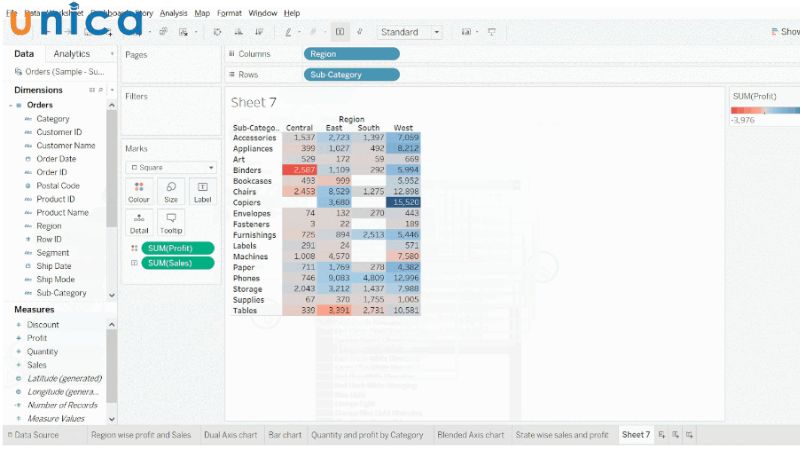
Biểu đồ so sánh dữ liệu theo màu sắc
Bản đồ trong Tableau chức năng giúp người dùng trực quan hóa dữ liệu địa lý và phân tích các giá trị đo nhất định. Dưới đây ví dụ về phân tích doanh thu và lợi nhuận ở các bang khác nhau ở Mỹ. Kéo trường quốc gia vào chế độ xem và mở rộng nó để xem tất cả các tiểu bang.
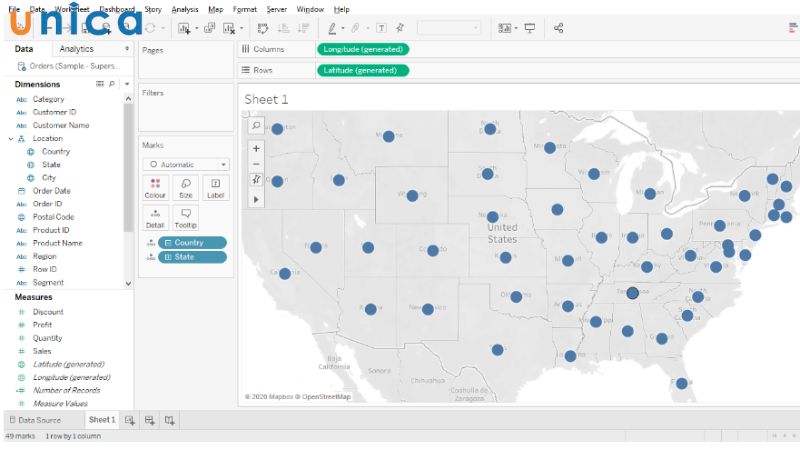
Biểu đồ phân tích doanh thu và lợi nhuận ở các bang khác nhau ở Mỹ
Bạn kéo doanh số bán hàng vào thẻ kích thước và kéo lợi nhuận vào thẻ màu. Sau đó, tăng kích thước bong bóng bán hàng và chỉnh sửa màu sắc.
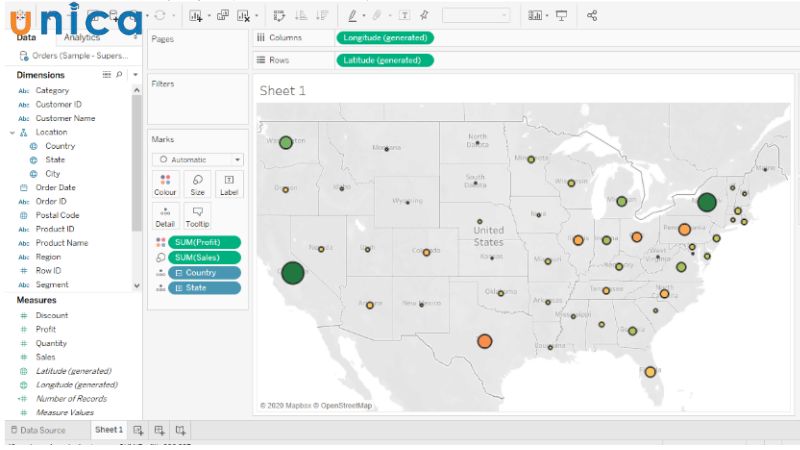
Tăng kích thước vòng tròn bong bóng bán hàng
Tại bảng này bạn thấy các bang được đánh dấu màu xanh lá cây sẽ có lợi nhuận cao nhất, còn những bang được đánh dấu màu cam thì kiếm được ít lợi nhuận nhất. Từ bảng này bạn thấy California sẽ là nước có doanh thu và lợi nhuận cao nhất, tiếp theo là New York. Ngoài ra bảng cũng cho biết, Texas đã đạt được doanh thu kha khá, nhưng nhìn chung lại kiếm được ít lợi nhuận nhất.
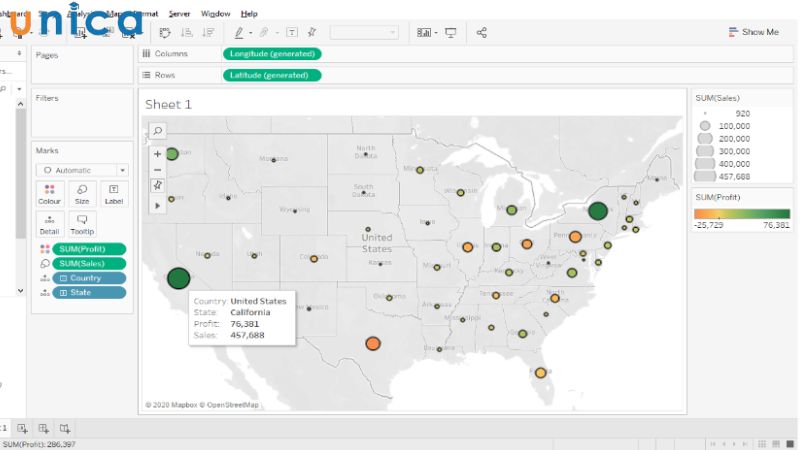
Bảng hiển thị doanh thu các bang ở Mỹ
Ngoài cách trên bạn cũng có thể thay đổi bản đồ thành bản đồ đầy đủ bằng cách chọn “bản đồ” từ thẻ điểm.
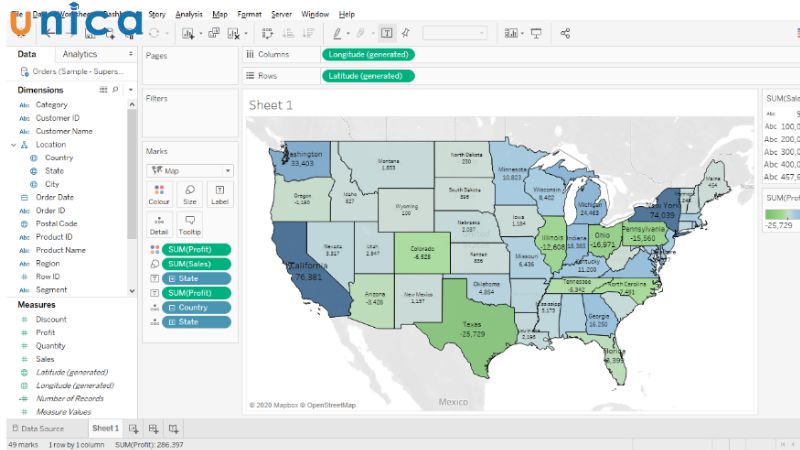
Hiển thị bản đồ từ thẻ điểm
Xây dựng bảng điều khiển bằng Tableau
Bảng điều khiển (Dashboard) trong Tableau là sự kết hợp của nhiều biểu đồ và đồ thị từ các bảng tính khác nhau, mang lại cái nhìn tổng quan, trực quan và toàn diện về dữ liệu kinh doanh.
Cách tạo bảng điều khiển:
-
Nhấp vào tab “Bảng điều khiển mới” (New Dashboard) ở thanh dưới cùng của Tableau.
-
Kéo các trang tính (worksheet) cần thiết vào khu vực hiển thị của bảng điều khiển.
-
Tùy chỉnh kích thước và cách bố trí biểu đồ để đảm bảo bố cục sạch sẽ, dễ đọc.
Các biểu đồ thường sử dụng:
-
Biểu đồ thanh (Bar Chart)
-
Biểu đồ trục kép (Dual-axis Chart)
-
Bản đồ (Map)
-
Sơ đồ dạng cây (Treemap)
Những biểu đồ này giúp người dùng theo dõi doanh số và lợi nhuận theo khu vực, tiểu bang, thời gian đặt hàng, danh mục và phân loại sản phẩm.
Bạn có thể sử dụng bất kỳ biểu đồ nào trong bảng điều khiển làm bộ lọc tương tác, để hiển thị chi tiết cho một khu vực, danh mục hoặc sản phẩm cụ thể. Ví dụ: sử dụng biểu đồ doanh số theo tiểu bang làm bộ lọc sẽ giúp bạn chỉ xem dữ liệu liên quan đến tiểu bang đó.
Các phiên bản phổ biến của Tableau
Tableau được chia thành rất nhiều phiên bản khác nhau, mỗi phiên bản được thiết kế để phục vụ một nhu cầu và đối tượng người dùng khác nhau. Tùy vào mục đích sử dụng mà người dùng có thể lựa chọn phiên bản Tableau phù hợp nhất:
Tableau Desktop
Tableau Desktop là phiên bản mạnh mẽ nhất dành cho cá nhân hoặc chuyên viên phân tích dữ liệu. Nó cho phép người dùng kết nối trực tiếp với các nguồn dữ liệu, tạo biểu đồ, bảng điều khiển và trực quan hóa dữ liệu một cách linh hoạt chỉ bằng thao tác kéo – thả. Đây là công cụ lý tưởng cho những ai muốn khám phá dữ liệu chuyên sâu và tạo ra các báo cáo trực quan chất lượng cao ngay trên máy tính cá nhân.
Tableau Public
Tableau Public là phiên bản miễn phí, phù hợp cho mục đích học tập, nghiên cứu hoặc chia sẻ ý tưởng với cộng đồng. Với Tableau Public, người dùng có thể tạo và công bố bảng điều khiển (dashboard) lên nền tảng công khai của Tableau. Tuy nhiên, dữ liệu và báo cáo sẽ không được bảo mật nên không phù hợp với các thông tin nhạy cảm hoặc mang tính riêng tư.
Tableau Server
Tableau Server là giải pháp dành cho các doanh nghiệp muốn triển khai Tableau trên hệ thống nội bộ. Phiên bản này cho phép người dùng chia sẻ bảng điều khiển một cách an toàn trong tổ chức, đồng thời hỗ trợ phân quyền truy cập, quản lý người dùng và tích hợp với hệ thống dữ liệu doanh nghiệp. Tableau Server thích hợp với các tổ chức có yêu cầu cao về bảo mật và kiểm soát dữ liệu.
Tableau Online
Tableau Online là phiên bản đám mây của Tableau Server, cho phép truy cập và chia sẻ dashboard mọi lúc, mọi nơi thông qua internet. Đây là lựa chọn lý tưởng cho các doanh nghiệp không muốn đầu tư vào hạ tầng IT nhưng vẫn cần một nền tảng BI linh hoạt, dễ triển khai và bảo mật cao. Tableau Online cũng hỗ trợ các tính năng phân quyền, phân tích dữ liệu theo thời gian thực.
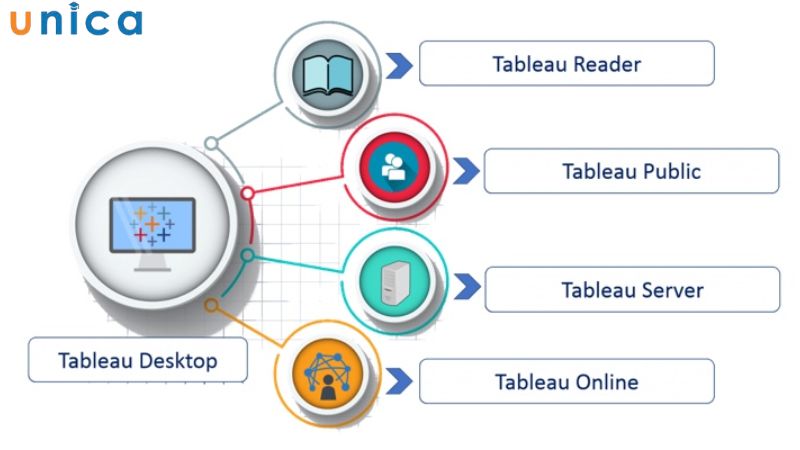
Phiên bản phổ biến của Tableau
Tableau Reader
Tableau Reader là phiên bản miễn phí cho phép người dùng mở và tương tác với các báo cáo được tạo bằng Tableau Desktop. Tuy không thể chỉnh sửa hay chia sẻ trực tuyến, nhưng Tableau Reader là giải pháp lý tưởng để xem và phân tích các dashboard offline. Đây là lựa chọn tốt cho các tổ chức muốn chia sẻ báo cáo nội bộ mà không cần triển khai máy chủ hoặc kết nối internet.
Tableau Prep
Tableau Prep là công cụ hỗ trợ xử lý và làm sạch dữ liệu trước khi đưa vào Tableau Desktop. Với giao diện trực quan, người dùng có thể hợp nhất, chuyển đổi và tổ chức lại dữ liệu từ nhiều nguồn khác nhau một cách nhanh chóng. Tableau Prep rất phù hợp cho các chuyên viên dữ liệu cần xử lý dữ liệu phức tạp trước khi trực quan hóa.
Các gói dịch vụ tại Tableau
Dưới đây là thông tin các gói dịch vụ của Tableau cho bạn tham khảo:
|
Đối tượng sử dụng |
Tableau Viewer |
Tableau Explorer |
Tableau Creator |
|
Cá nhân |
x |
x |
$70/tháng |
|
Nhóm và tổ chức |
$12/tháng |
$35/tháng |
$70/tháng |
So sánh điểm khác biệt giữa: Qlik, Power BI, Tableau
Dưới đây là bảng so sánh chi tiết giữa Qlik, Power BI và Tableau – ba công cụ hàng đầu trong lĩnh vực Business Intelligence (BI) và trực quan hóa dữ liệu:
|
Tiêu chí |
Qlik |
Power BI |
Tableau |
|
Giao diện & Trải nghiệm người dùng |
Giao diện trực quan, linh hoạt - Hỗ trợ "tương tác dựa trên kết hợp" (Associative model) |
Giao diện thân thiện, dễ làm quen - Tích hợp tốt với Excel và hệ sinh thái Microsoft |
Giao diện trực quan, kéo – thả mạnh mẽ - Được đánh giá cao về trực quan hóa dữ liệu |
|
Tích hợp dữ liệu |
Hỗ trợ nhiều nguồn dữ liệu - Tạo mô hình dữ liệu tương tác linh hoạt |
Tích hợp sâu với sản phẩm Microsoft - Hỗ trợ nhiều nguồn dữ liệu ngoài |
Hỗ trợ nhiều nguồn dữ liệu khác nhau - Dễ dàng kết hợp dữ liệu từ nhiều nguồn |
|
Hiệu năng & Xử lý dữ liệu lớn |
QlikView & Qlik Sense xử lý nhanh với dữ liệu lớn - Tối ưu bộ nhớ hiệu quả |
Có khả năng xử lý dữ liệu lớn nhưng có thể gặp giới hạn trong dự án quy mô lớn |
Khả năng xử lý tốt dữ liệu lớn - Phù hợp với các tổ chức có nhu cầu phân tích chuyên sâu |
|
Chi phí |
Giá phụ thuộc vào phiên bản và số lượng người dùng - Không có bản miễn phí |
Có bản miễn phí - Các gói trả phí linh hoạt, phù hợp doanh nghiệp nhỏ đến lớn |
Giá trung bình đến cao - Tính phí theo người dùng và tính năng |
|
Cộng đồng & Hỗ trợ |
Cộng đồng tích cực - Hỗ trợ tốt từ Qlik và đối tác |
Cộng đồng mạnh mẽ Hỗ trợ chính thức từ Microsoft với nhiều tài nguyên |
Cộng đồng toàn cầu rộng lớn - Nhiều tài liệu, khóa học và sự kiện hỗ trợ |
So sánh Qlik, Power BI, Tableau
Câu hỏi liên quan
Câu 1: Tableau có tốt hơn Excel không?
Về khả năng trực quan hóa dữ liệu, Tableau vượt trội hơn hẳn Excel. Với khả năng xây dựng dashboard động, biểu đồ đa dạng, tương tác linh hoạt và xử lý dữ liệu lớn hiệu quả, Tableau được xem là giải pháp BI chuyên sâu và hiện đại hơn. Do đó, trong các tình huống cần phân tích và trực quan hóa chuyên nghiệp, Tableau thường được ưu tiên hơn Excel.
Câu 2: Vì sao nên sử dụng Tableau?
Tableau không chỉ là công cụ trực quan hóa mà còn là nền tảng phân tích dữ liệu toàn diện. Một số lý do nên sử dụng Tableau vì:
-
Giao diện kéo – thả thân thiện với người dùng không chuyên.
-
Phân tích và khám phá dữ liệu mạnh mẽ, dễ dàng chia sẻ insight với nhóm.
-
Hỗ trợ kết nối nhiều nguồn dữ liệu khác nhau: từ file Excel, Google Sheets, SQL đến dữ liệu lớn (Big Data).
-
Tùy biến biểu đồ linh hoạt, xây dựng câu chuyện dữ liệu (Data Story) chuyên nghiệp.
-
Tích hợp tốt với R, Python và các công cụ phân tích chuyên sâu khác.
Câu 3: Tableau có miễn phí không?
Có. Tableau cung cấp phiên bản dùng thử miễn phí trong 14 ngày dành cho người dùng mới.
Bạn có thể đăng ký tải về bản Tableau Desktop Trial tại: https://www.tableau.com/products/trial
Lưu ý: Cần có email doanh nghiệp để đăng ký bản dùng thử này.
Kết luận
Như vậy bài viết trên đây chúng tôi đã cùng bạn khám phá được Tableau là gì và rất nhiều các thông tin có liên quan. Có thể nói, phần mềm Tableau là một sự lựa chọn hoàn hảo dành cho những ai phải làm việc với dữ liệu lớn và muốn trực quan hóa cho dễ hiểu. Với khả năng linh hoạt trong việc xử lý dữ liệu, Tableau xứng đáng là phần mềm hàng đầu đóng góp tầm quan trọng lớn trong sự thành công của mọi doanh nghiệp.